本主题包含有关以下方面的信息:问题可能发生的原因、解决问题的方法以及帮助解决问题的信息的链接。
- 当您单击链接到达主题页面并且想要找到任何提及 error 一词的内容时,请使用 CTRL + F(标准浏览器的“查找”命令)并在搜索字段中输入 error。这样会找到主题页面中所有出现 error 一词的位置。
- 可以查看相关的子主题,因为在那里您可能找到答案。
此链接列表旨在帮助找到在解决错误时可能有用的信息。
- 分析和仿真
- “应用程序选项”和“文档设置”
- 部件错误
- 修复错误的最佳实践
- 设计医生
- 工程图
- 错误报告
- 编辑 RVT 错误
- 文件打开错误
- 文件保存错误
- 图形性能低下
- iLogic
- 导入的数据错误
- 安装
- 模具设计
- 零件错误 - 与特征创建和编辑、材料库以及公差消息有关
- 项目文件
- 钣金
- 布线系统
- 草图医生
- 草图和草图尺寸
- 任务调度器
分析和仿真
- 仿真中的常见警告和错误
- 处理仿真中的警告和错误
- 解决网格故障
- 选择运动仿真设置的步骤
- 管理应力分析文件 - 与文件解析错误相关
“应用程序选项”和“文档设置”
错误:无法读取纹理图像 <路径>
在映射到路径的指定文件夹中找不到指定的 *.dds 文件。请找到 .dds 文件并将其放入该文件夹,或指定您找到 .dds 文件的路径和文件夹。安装后,可能已手动移动这些文件。
有关建模环境应用程序选项的信息,请参见:“颜色”选项卡参考。
有关文档设置的信息,请参见:“工程图”选项卡参考。
部件错误
- 关于零部件之间的干涉
- “设计加速器医生”对话框
- 同步皮带强度校核 - 与皮带设计和速度相关
部件特征
如果删除包含从属部件特征的零部件,部件特征将出现问题,且从属部件草图将保留在浏览器中。在“设计医生”中,可以使用“重定义”命令将删除的零部件替换为新零部件。
部件关系
结构件生成器
资源中心
修复错误的最佳实践
在修复若干错误时,应从列表或浏览器中自上而下来进行。具有从属性的特征会显示在其所依赖特征的下方。
 ,这是一个指示设计问题的浏览器节点状态图标。从关联菜单中,可以选择“恢复”(将您带至“设计医生”)或“诊断”(显示“关系冲突分析”工具)。
,这是一个指示设计问题的浏览器节点状态图标。从关联菜单中,可以选择“恢复”(将您带至“设计医生”)或“诊断”(显示“关系冲突分析”工具)。
 (位于快速访问工具栏中)。单击红色十字可使用“设计医生”。此主题稍后部分会包含有关“设计医生”的详细信息。
(位于快速访问工具栏中)。单击红色十字可使用“设计医生”。此主题稍后部分会包含有关“设计医生”的详细信息。
-
“错误”对话框,显示导致错误的分层列表和红色十字。在此对话框中,可以启动“恢复”(设计医生)过程,或者在无任何协助的情况下解决错误。
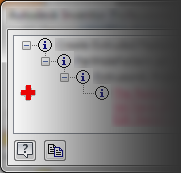
设计医生
“设计医生”会跟踪设计错误,并提供恢复指导。目标是帮助检测工作时发生的设计问题,并提供纠正这些问题的途径。若要使用“设计医生”,请参见使用“设计医生”修复关系错误。
当模型中出现未解决的错误时,一个红色十字将会显示在快速访问工具栏上或消息对话框中。可以单击红色十字打开“设计医生”,在其中启动恢复过程。
可以随时关闭窗口以停止使用“设计医生”,在无任何指导的情况下继续解决问题。也可以稍后返回,使用浏览器节点关联菜单中的“恢复”选项。
若要抑制设计医生错误消息,请参见“提示”选项卡参考(“应用程序选项”)。
工程图
编辑 RVT 错误
如果编辑简化的 RVT“未来”文件,可能会有一些用于创建简化模型的选项和设置在打开的 Inventor 版本中不存在。一条警告消息指出:“此 Revit 模型是使用不受支持的‘结构’选项值创建的。” 最有可能的解释是,此文件是在未来(“点”)版本的 Inventor 中创建的。 命令被取消。
如果“结构”设置的值无效,可能会出现该消息。命令被取消。
若要解决该问题,需要兼容的版本。请安装兼容的 Inventor 版本,并打开模型。
错误报告
当软件意外关闭时,您可以将错误报告直接发送至 Autodesk。您可以决定在解决报告的错误后接收通知的用户。当报告错误时,请提供尽量详细的信息来说明软件关闭时使用的工作流。
如有可能,将错误消息复制到剪贴板会有帮助。在对话框处于激活状态时,请使用“Alt + Print Screen”来捕获对话框的图像并将其放在剪贴板上。将捕获的图像粘贴到错误报告,或者以附件的形式提供。
文件打开错误
若遇到与打开文件相关的问题,请从此处启动故障排除流程。
- 错误:Inventor 无法打开该文件,因为该文件是使用更高版本的 Inventor 保存的。
- 错误:Inventor 无法在您的系统上检测到 VBA。
- 错误:Inventor 不识别此文件的格式(RSe 流错误)。
- 网络连接性问题会影响打开文件的功能。当发生错误时,请检查网络位置是否可访问。
文件保存错误
当存在阻止 Inventor 访问服务器的网络连接性问题时,可能会发生文件保存错误。当发生错误时,请检查网络位置是否可访问。当磁盘空间已满时,也会发生这种情况。
图形性能低下
- 显卡驱动程序已过时
- 兼容的显卡
- 显卡故障
出现问题时,Inventor 会自动切换到软件图形模式(有关此模式的说明,请参见“应用程序选项” “硬件”选项卡)。问题解决后,您需要转到“应用程序选项”的“硬件”选项卡,然后选择首选的图形模式。
“硬件”选项卡)。问题解决后,您需要转到“应用程序选项”的“硬件”选项卡,然后选择首选的图形模式。
iLogic
导入的数据错误
安装
请参见与安装问题疑难解答相关的 (Autodesk Knowledge Network) 主题。
模具设计
- 模具设计中的错误报告对话框
- 执行冷却水道检查
- 生成型芯型腔 - 若要分析模型中的错误,请参见本主题中的编辑型芯型腔。
零件错误
- 指定的圆角半径大于相邻面的大小。
- 同时对太多条边进行圆角处理。有关圆角的详细信息,请参见创建边圆角的步骤。
- 切割拉伸的轮廓/方向未从实体中移除材料。
- 查找零件中的关系的步骤 - 与诊断零件特征关系相关。
- 使用螺纹数据电子表格的步骤 - 与自定义螺纹规格相关。
- 覆盖或版本控制旧材料库的步骤 - 与管理材料库时发生的错误相关。
- 公差指导工具消息 - 与定义三维标注时遇到的错误消息相关。
当消息对话框显示错误列表时,设计问题将以加下划线的红色文本显示。如果在列表中选择一个设计失败消息,则该失败的位置将在图形窗口中亮显。
由于您可以选择接受错误并继续,因此 Inventor 还提供了“设计医生”和“草图医生”来帮助在零件、草图、工程图和部件中查找设计错误。
回退历史记录
在零件模型中,回退历史记录可以帮助定位发生潜在错误的位置。回退历史记录的步骤:
- 请执行以下操作之一:
- 查找浏览器底部的造型终止(或特征终止)符号,并将其向上拖动以“回退”该符号。
- 在浏览器中的特征上单击鼠标右键,然后选择“移动 EOP 标记”以将 EOP 移到该特征。
这样可以从模型中暂时删除 EOP 符号下面的特征。当您通过将标记一次下移一个特征,直到发现出错的特征来排查模型问题时,该功能可能很有用。然后,分析错误发生的原因。
- 若要更新模型,请将该符号拖回到浏览器的底部,或者在 EOP 标记上单击鼠标右键,然后选择“将 EOP 移动到末端”。
如果在该过程中发生错误,一个消息框将会显示错误列表。发生错误的原因在于更改影响了某个特征或它的一个参考,因而无法读取重建。展开消息中的各级可显示该错误的根本原因。
如果不清楚为什么发生了该错误,请将 EOP 标记移回至进行了更改的点。之后,将该标记在浏览器中下移一个节点,直至该错误发生,然后再确定该错误的原因。
布线系统
- 更正导入的线束数据
- 设置接头长度
- 有关折弯半径检查
- 控制绝缘线束的显示和引用顺序 - 与绝缘线束的 ID 错误相关
三维布线
- 折弯半径检查
三维布管
钣金
当编辑和更新模型时,展开模式错误可能发生。对话框会指示展开模式中存在的任何错误条件。您可以接受并继续工作,尽管错误警告将一直持续到错误情况消除。
相交特征(例如,在展开模式中重叠的凸缘特征)可能会禁止模型展开。警告对话框会指示相交的特征。可以“编辑”或“取消”该对话框,或者可以“接受”相交错误。如果接受,则使用相交特征开发展开模式。直到对在展开状态中相交的特征进行编辑时,折叠模型中的后续特征创建才会显示对话框。
- 有关钣金设计的详细信息,请参见关于钣金展开模式
- 使用钣金冲压工具 - 如果尝试保存不包含中心标记的钣金冲压 iFeature,将显示一条错误消息,建议您编辑草图来添加中心标记。
草图医生
草图形成了大多数模型特征的基础。若要在草图中查找错误,需要了解草图所有几何图元之间的关系。此外,还需清楚您计划如何使用草图来创建后续模型特征。
“草图医生”是“设计医生”的一部分,可以帮助您查找重叠曲线、冗余点、缺少的重合约束、自相交以及开放回路。有关不正确角度或尺寸的问题需要进一步检查。
通过尺寸草图约束,您可以使用包含参数的公式。如果存在参数语法错误,则编辑字段中的文本将为红色。纠正该错误,然后继续。
- 编辑发生错误的草图。
- 在浏览器中,在草图节点上单击鼠标右键,然后单击“草图医生”。
- 在“草图医生”对话框中,单击“诊断草图”。
- 指定适用于草图的测试,然后单击“确定”以运行诊断。
- 错误将会显示在“草图医生”中并在显示区域中亮显。如果发生了多个错误,可以在对话框中选择每个错误,然后查看相应显示区域中亮显的错误。
- 单击“下一步”查看解决错误的下一步骤。
如果草图包含其他设计者创建的导入几何图元,则识别设计错误可能非常困难。常见问题包括以下方面:
- 显示以定义封闭区域的导入几何图元可能在线和圆弧之间有小间隙。这些间隙将防止区域在创建实体特征时按照需要进行。
- 对于显示为垂直的直线,其实际测量结果不一定为 90 度。只有您尝试装配零件时,此问题才会显现出来。
- 由于几何图元在导出系统中的创建方式所致,导入的草图有时会导致意外行为。
“草图医生”是设计医生的一部分,可以帮助您查找有关重叠曲线、冗余点、缺少重合约束、自相交以及开放回路的问题。有关不正确角度或尺寸的问题需要进一步检查。通过尺寸草图约束,您可以使用包含参数的公式。如果存在参数语法错误,则编辑字段中的文本将为红色。纠正该错误,然后继续。
草图和草图尺寸
草图尺寸精度
如果在草图尺寸中使用公式,您可能遇到这样的结果:尺寸具有非常小的值,且该值未显示在编辑字段中的舍入值中。例如,您可能会看到尺寸 0.37500004 in 显示为 0.375,或 9.52500004 mm 显示为 9.525。在状态栏中,单击尺寸“值” 列表,然后选择“精确值”
列表,然后选择“精确值” 。调整与您预期不符的尺寸。
。调整与您预期不符的尺寸。
偏移值与输入不匹配
在创建偏移时,您输入一个值,结果不准确。检查“捕捉到网格”是否处于启用状态。如果启用,请将其禁用。“捕捉到网格”会强制使用附近的网格点,从而导致结果不精确。
联动(参考)尺寸
- 将另一个尺寸更改为联动尺寸
- 删除或释放几何约束。例如,删除垂直约束将允许直线相对于与它垂直的直线更改角度。
任务调度器
- 日志文件参考 - 了解任务调度器错误消息的详细信息
- 将任务错误导出到 Excel 的步骤 - 将错误消息导出到 Excel 电子表格